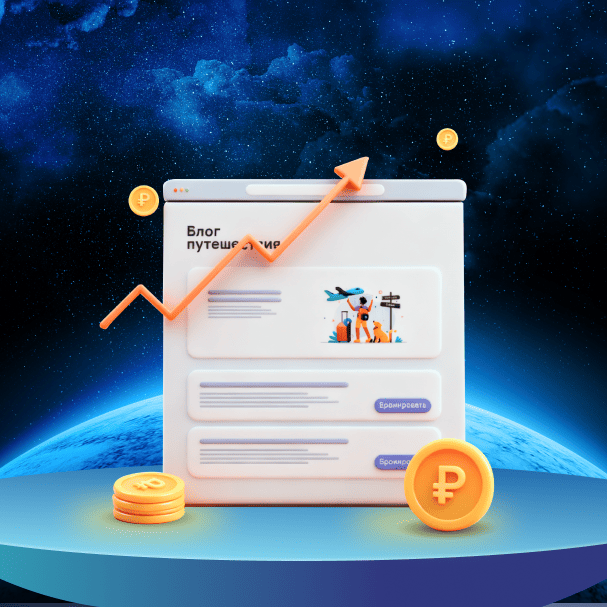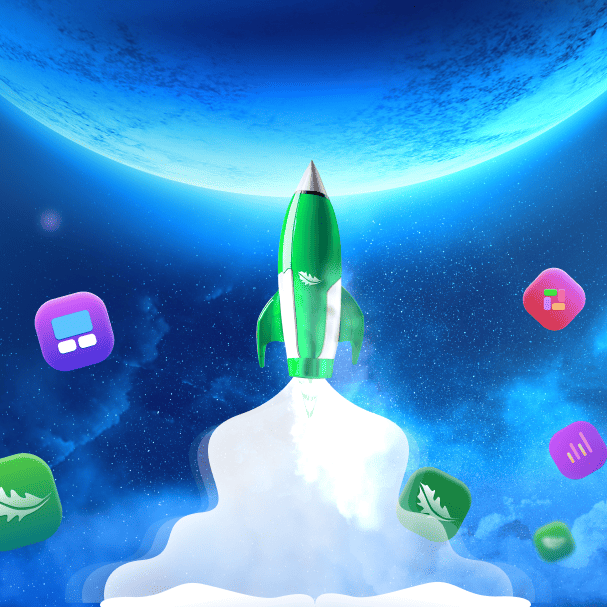Гид по таргетированной рекламе VK
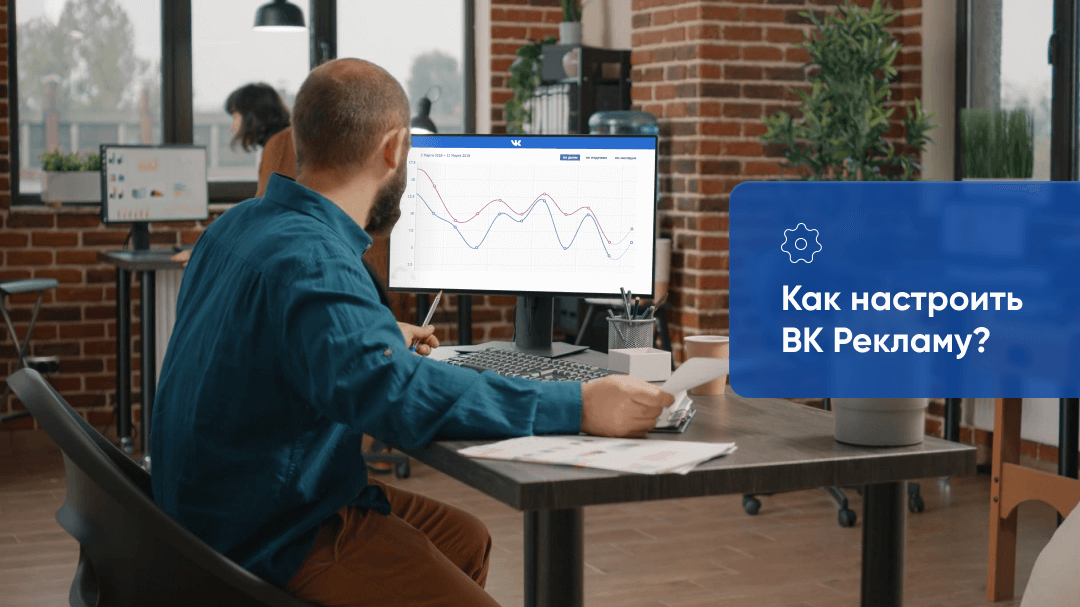
Социальную сеть ВКонтакте увидел свет еще в 2006 году. Первоначальная версия этой социальной сети существенно отличается от нынешней, что не отменяет того факта, что миллионы пользователей Рунета проводят в ней время. А после недавних событий, произошедших в политической сфере и блокировок Инстаграма, ВКонтакте набирает высокую востребованность среди русскоязычного населения. Что не может не радовать арбитражника, ведь VK имеет возможность запуска таргетированной рекламы и собственную огромную аудиторию со своим поведением и интересами.
Давайте познакомимся с ней поближе.
Бытует мнение, что настроить таргетированную рекламу – это сложно и муторно, по большей части потому, что настройка кажется скучной рутиной, а новички при настройке нередко допускают ошибки и сливают бюджет. Но ничего общего с этим стереотипом нет: конечно, таргетированная реклама требует навыков и понимания — и в основном это техническая работа, но также настройка обладает простором для применения креативных решений и творчества. И вот как раз-таки в этой статье мы поможем вам освоить технические нюансы этой задачи.
Примеры таргетированной рекламы
Если вы пользователь Вконтакте, уверены, что вы уже встречались с рекламным баннером или постом. Поэтому, прежде чем мы приступим – стоит перечислить всевозможные размещения рекламного креатива. В основном под рекламой ВКонтакте подразумевает либо размещение на главной странице, если пользователь пользуется соц-сетью с настольного ПК или ноутбука (в блоке под меню пользователя); также чаще всего вы можете встретить рекламный пост при посещении тематического паблика или листая новостную ленту.
Поговорим про пост. Если запущена таргетированная реклама, пост в новостной ленте или паблике будет иметь надпись «Рекламная запись».
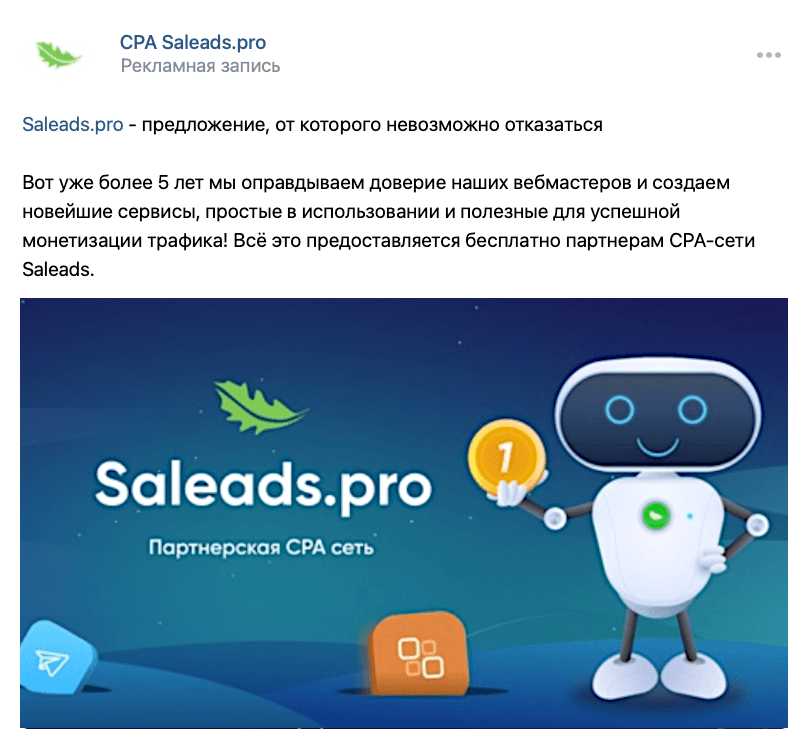
Если пост имеет значок рубля и надпись «Реклама», то это пост, размещенный через администраторов паблика или через маркет-платформу.

Настройка таргетированной рекламы
При создании своего рекламного объявления можно выбрать один из двух вариантов: воспользоваться помощью ассистента VK Business (отвечая на вопросы, вы сформируете ваше объявление) или воспользоваться старым привычным способом – перейти в рекламный кабинет с расширенными настройками и создать объявление вручную. Если вы никогда не пользовались рекламным кабинетом ВКонтакте и не запускали таргетированную рекламу, то мы вам советуем запустить свою рекламную компанию через VK Business:
Первый запуск и создание объявления через VK Business
Открываем вкладку «Реклама» в левом меню своей странички.
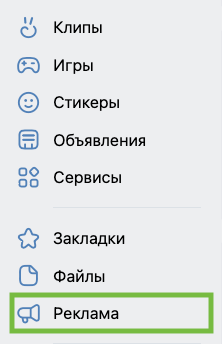
Также в этот раздел можно попасть через меню вашего сообщества:
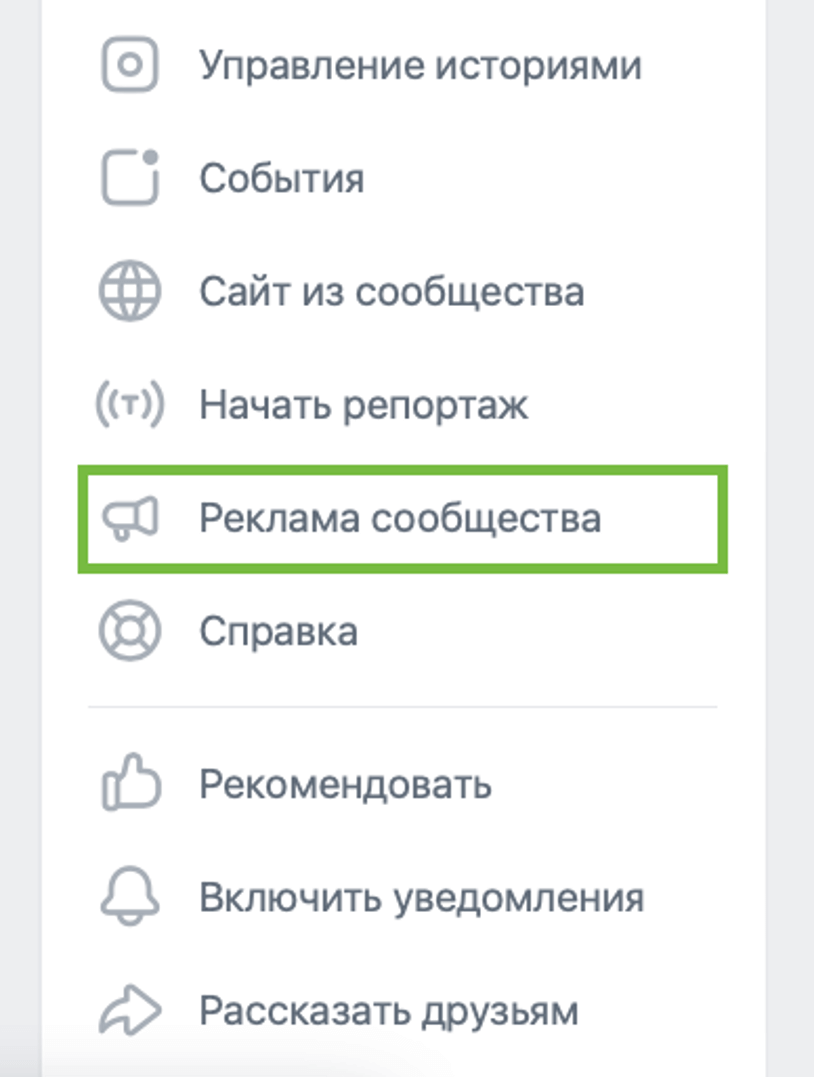
Перед вами откроется меню VK Business – это меню создано для новичков в SMM и таргетированной рекламе, так сказать, упрощенная версия для настройки и запуска своего первого рекламного объявления.
Если вы хотите сразу перейти в рекламный кабинет с расширенными настройками, нажмите на кнопку «Перейти в рекламный кабинет PRO».
В случае, если вы всё-таки решили воспользоваться помощью VK Business, нажмите “Создать запись”:
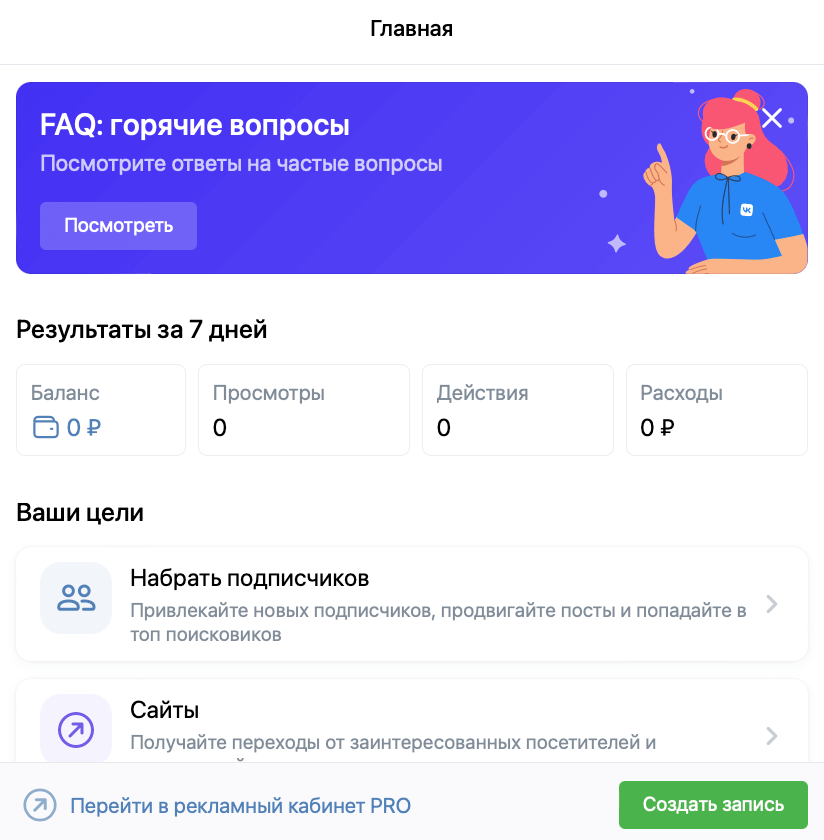
Выберите необходимый для вас тип рекламного объявления и пошагово отвечайте на вопросы VK Business:
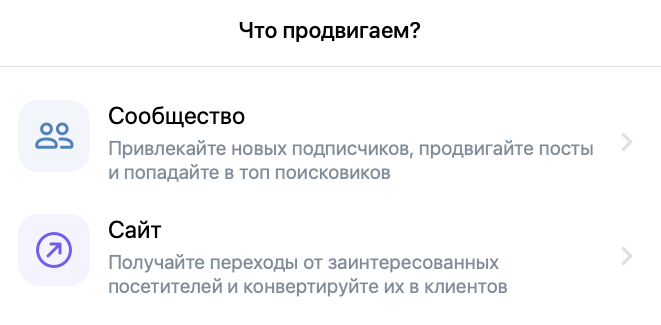
После ответа на все вопросы создайте ваше объявление – вставьте изображение, напишите призыв к действию и заполните все необходимые поля:
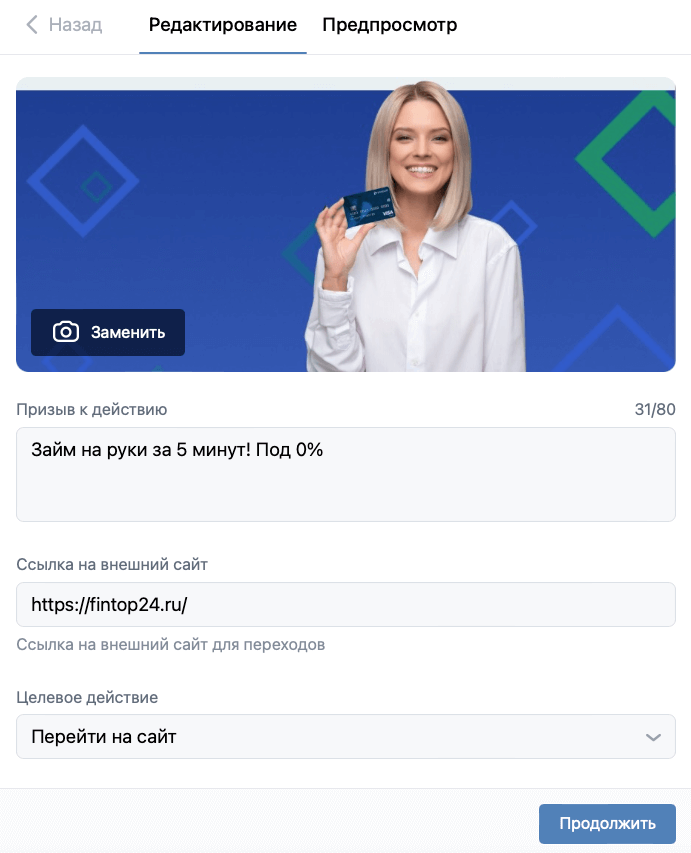
Вы можете воспользоваться функцией предпросмотра, чтобы предварительно ознакомиться с тем, как будет выглядеть ваше объявление для посетителя:
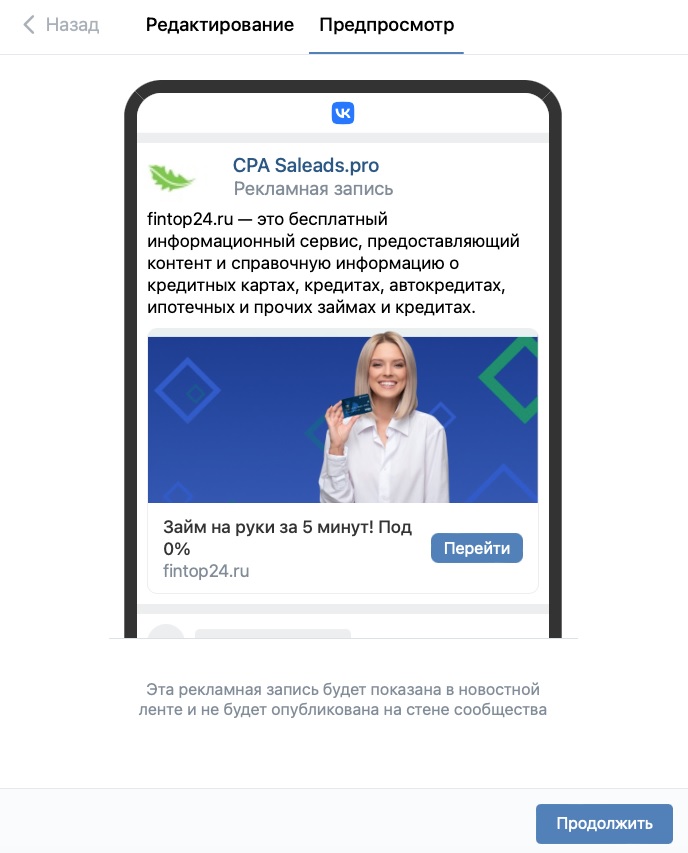
будет создана первая рекламная кампания:
Теперь необходимо дождаться ответа от модерации и пополнить баланс. Модерация, как правило, занимает от нескольких минут до пары часов (в редких случаях, например – если вы запустились в нерабочее или ночное время). Пополнить баланс можно в разделе «Бюджет»:
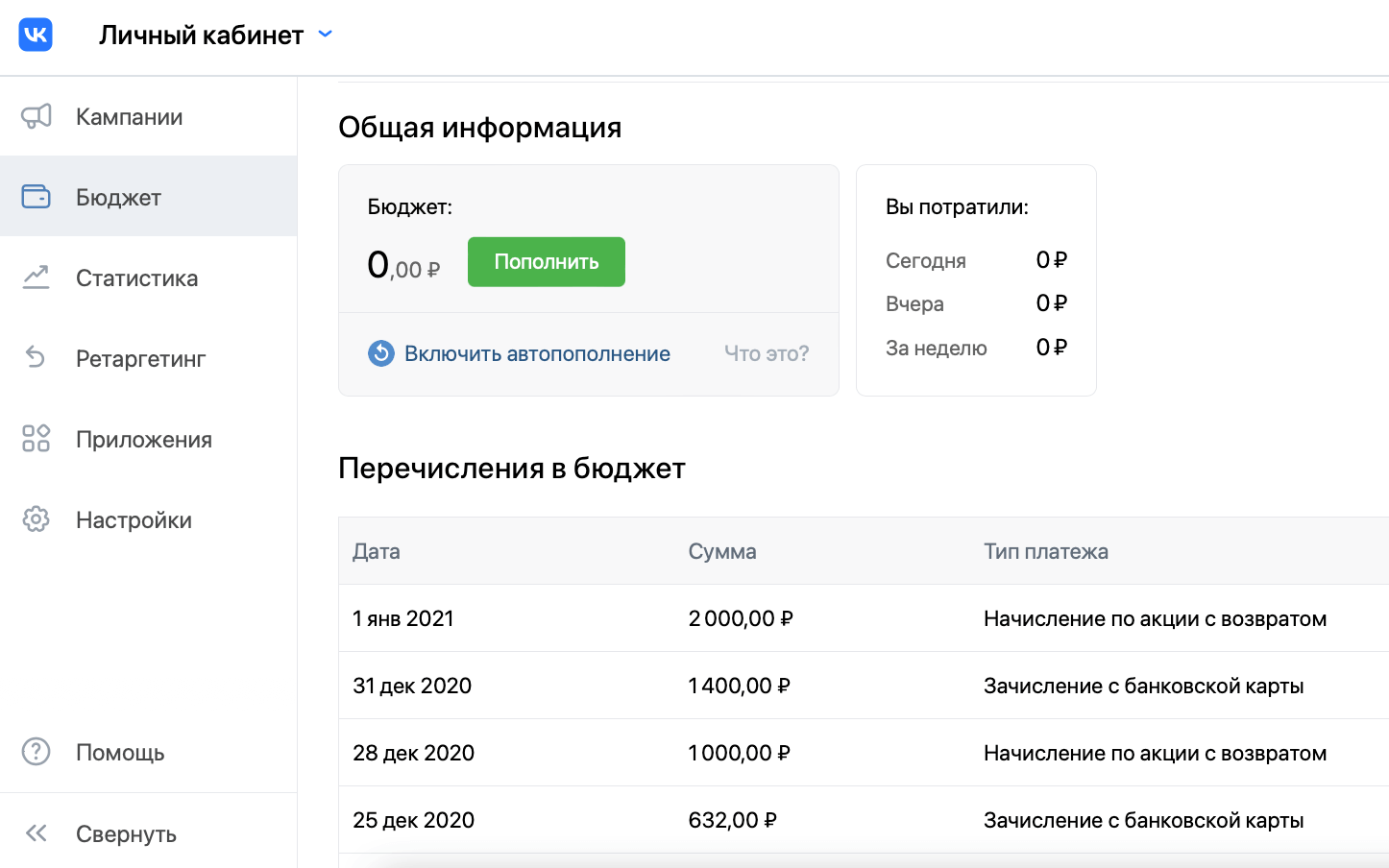
Что по поводу баланса – то его можно пополнить разными способами: платеж с банковской карты, через платежную систему, через VK Pay или выставив счет (для юр.лиц). Выберите наиболее подходящий для вас вариант.
Пошаговая настройка.
Шаг 1.
Определеяем цель рекламной кампании
Далее вам необходимо четко сформулировать цель этой рекламы: система предложит вам наиболее распространенные варианты размещения в сети.
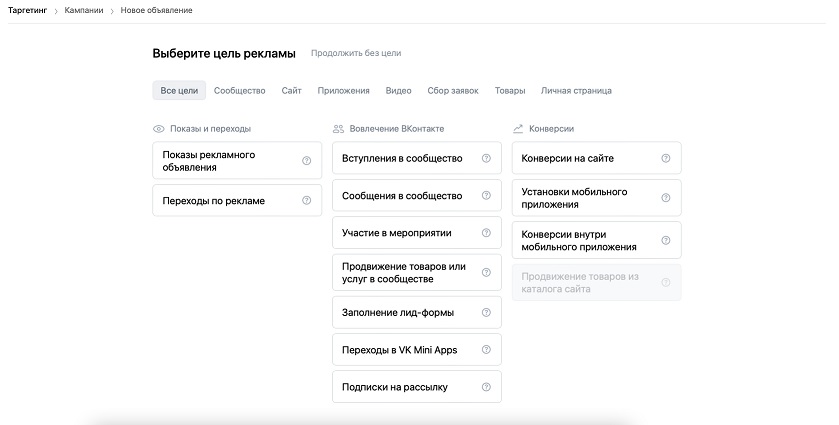
Необходимо учитывать, что от выбора цели объявления зависит то, какого формата будет объявление и в каком порядке оно будет оплачиваться. Например, выбрав “Показы рекламного объявления” вы будете оплачивать рекламу только за количество показов; А в случае с “Показами и переходами” для цели переходов по рекламе вам доступен выбор – вы можете оплачивать либо клики, либо показы.
Подбирайте цель исходя из своих планов. Вы всегда можете протестировать на небольшом бюджете и, если выбранный вами вариант не подходит, организуйте рекламу создав другую цель. А подсказки VK вам помогут выбрать именно то, что нужно вам в данный момент. Рассмотрим цели и форматы объявлений поподробнее:
Формат объявления
Форматы объявлений – это то, как будет отображаться рекламное объявление: с кнопкой или без, в виде поста содержащее в себе медиа или небольшой рекламный баннер с коротким текстом-призывом к действию.
ВКонтакте располагает множеством форматов объявлений, но их можно разделить на две группы: объявления в ленте (показы в новостной ленте и сообществах) и объявления на страницах ВКонтакте (в меню сбоку и на сайтах-партнерах VK). Одна группа называется рекламной записью, другая же – ТГБ (текстово-графический блок):
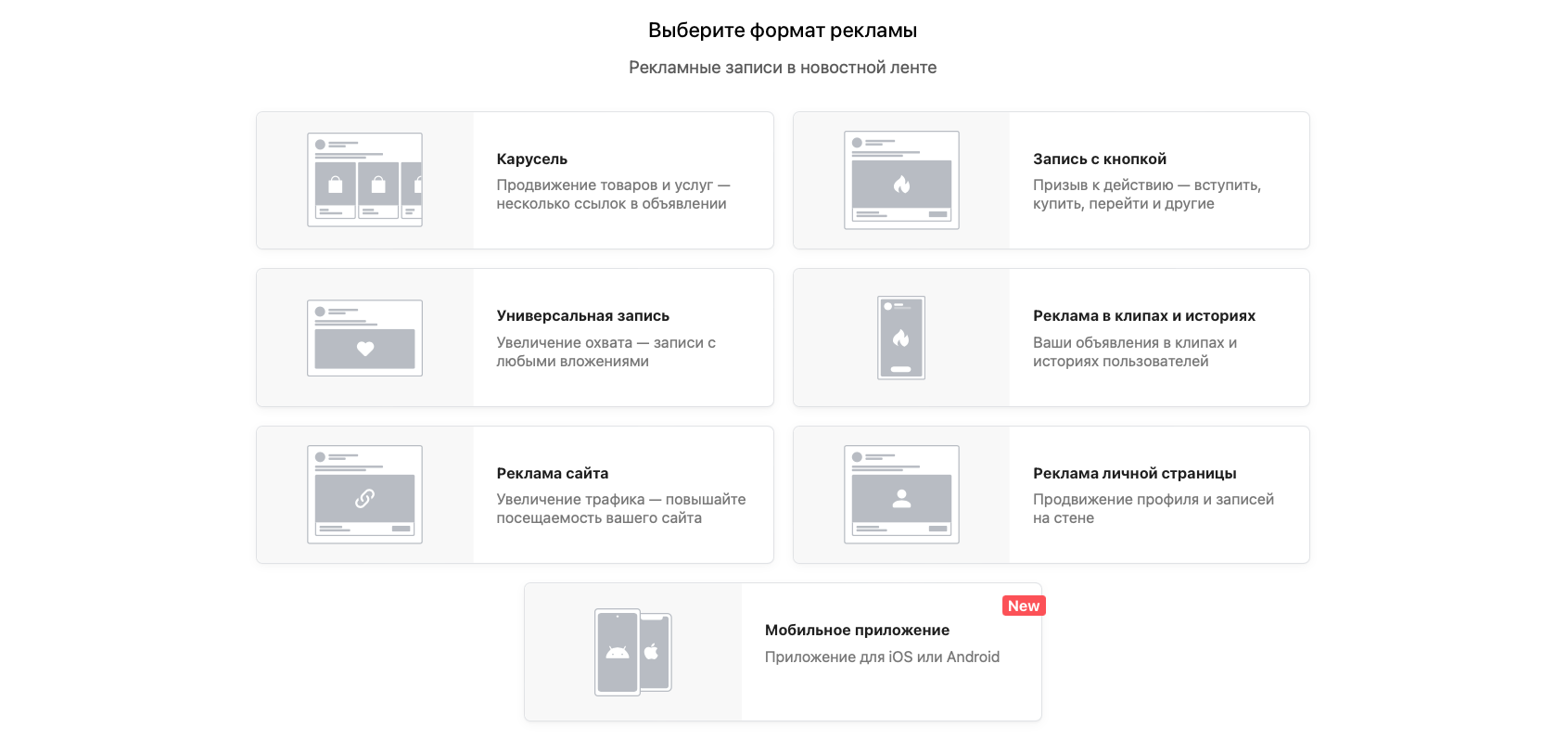
Теперь, разобравшись в классификации, рассмотрим поподробнее, в чем отличия и особенности каждого формата.
Шаг 2.
Относящиеся к рекламной записи форматы:
Универсальная запись – транслируется от имени сообщества, самая стандартная запись в виде поста – до 10 вложений любого характера (фото, видео, опрос, музыка и т.д), огромный объем возможных символов для текста, возможно добавление ссылок в текст. Не разрешено использование эмодзи, текст должен быть лаконичным и презентабельным, БЕЗ КАПСЛОКА, орфографических и значительных пунктуационных ошибок.
Карусель – в одном объявлении будет находиться несколько карточек, каждое из которых оснащается индивидуальной картинкой, ссылкой и кнопкой. Объявление отображается от имени сообщества. Карусель имеет ограничения – до 10 карточек (но не меньше 3-х), до 220 символов в тексте, до 25 символов на заголовок каждой карточки, а размер картинки для карточки 400x400 и более пикселей.
Запись с кнопкой – если вам нужно привлечь аудиторию для совершения действия (переход на сайт или подписка на сообщество, на канал во внешнем сайте или покупка услуги/продукта) – то этот вариант для вас! Из ограничений: до 220 символов в тексте без использования ссылок или хэштегов. Требования к изображению: от 537х240 пикселей. Автором объявления будет указано ваше сообщество.
Реклама личной страницы – та же запись с кнопкой, только автором объявления будет указана личная страница, а не сообщество. Ограничения те же – до 220 символов без хэштегов и ссылок в тексте, изображение с разрешением от 537x240 пикселей.
Реклама сайта – фактически, это запись с кнопкой с теми же ограничениями: до 220 символов в тексте, нет ссылок и хэштегов, размер изображения – от 537x240 пикселей. Отличие лишь в том, что объявление будет показываться от имени сайта, а не сообщества.
Реклама в клипах и историях – объявление будет показываться, как в Instagram в виде трех историй с изображением или видео. Можно разместить от 1 до 3 историй, следующих друг за другом. Медиа должно иметь формат 9:16. Объявление будет отображено от имени сообщества.
Мобильное приложение - предназначено для рекламы приложений iOS и Android, визуально это – запись с кнопкой, но ссылка ведёт на страницу с приложением в маркете мобильных приложений.
Форматы объявлений, относящиеся к ТГБ:
Внешний сайт – данный формат ведёт трафик на указанную страницу сайта. Возможные типы объявлений:
- обложка 145x85 + заголовок и описание (до 70 символов);
- обложка 145x165 + заголовок;
Сообщество – исходя из названия, несложно догадаться, что этот вариант поможет раскрутить ваше сообщество ВКонтакте и найти новых подписчиков. Этот вариант подразумевает 3 типа объявлений с заголовком (не более 15 символов):
- обложка 145x85 + заголовок и описание (до 70 символов);
- обложка 145x165 + заголовок;
- обложка в соотношении 1:1 (квадрат) + название сообщества и число подписчиков.
Приложения – данный формат поможет пропиарить приложение ВКонтакте. Также имеет 3 типа объявлений:
- обложка 145x85 + заголовок и описание (до 70 символов);
- обложка 145x165 + заголовок;
- обложка в соотношении 1:1 (квадрат) + заголовок;
Каждый случай при подборе формата объявления индивидуален - исходите из своих потребностей. Однозначного решения нет, но несколько правил при создании объявления выявить можно:
Первое и самое основное - найдите и помогите решить потребность вашей аудитории. Какую проблему вы хотите решить с помощью объявления? Чем вы поможете человеку, увидевшему ваш рекламный пост или баннер? Начните составлять объявление с решения этой задачи для вашего будущего клиента.
Следующее правило заключается в том, чтобы текст был лаконичным и легко читался, при этом целостно донеся мысль до вашей ЦА. Не забудьте про призыв к действию: это неизменно важная составляющая рекламного объявления - объявление должно призывать, иначе оно растворится среди множества других призывов!
Структура текста помогает внимательнее ознакомиться с объявлением: нумеруйте и маркируйте списки, делите текст на абзацы и не городите длиннющие предложения с чрезмерным количеством оборотов.
Теперь осталось подобрать медиа: видео или изображение. Исходите из своих возможностей и целей: если проблему, которую вы решаете, лучше описать с помощью видео - используйте видеоформат. И наоборот: если в видео нет острой необходимости, используйте изображение. Посетитель очень ценит свое время, когда дело касается рекламы.
Совет при подборе картинки или видео для объявлений - используйте либо свои собственные креативы (если есть такая возможность), либо обратитесь к качественным стокам. Многократно использованные всеми и откровенно стоковые изображения лучше не использовать в своей рекламе - они скорее отпугнут целевого посетителя, чем привлекут. И не забудьте об имидже собственного объявления - оно должно соответствовать тому конечному ресурсу, который вы рекламируете.
И последний при составлении объявления совет: не стесняйтесь использовать человека для вашего изображения. Как правило, изображение с человеком становится более живым для рядового пользователя соц-сети - он реагирует чаще на объявления подобного формата. Хотя это работает эффективно не всегда - решайте исходя из своего случая.
Шаг 3.
Подбираем аудиторию
Ваше объявление оформлено? Пора заняться поиском целевой аудитории!
Нажмите на ваше только что созданное объявление, и вы попадете в меню расширенных настроек для таргетирования на определенную аудиторию с интересами и поведением. Итак, приступим!
ВКонтакте располагает большими возможностями и гибким функционалом для того, чтобы осуществить показы на определенных пользователей. Рассмотрим всевозможные настраиваемые параметры:
Категория
Предположим, вы увлекаетесь музыкой и стали просматривать клипы с артистами, которые часто поют или показывают лайфхаки, как натренировать голос и научиться петь человеку, который никогда ранее не пел. Таким образом, ВКонтакте отнесет вас в группу тех людей, которым интересно научиться петь.
Выбирайте такую категорию, которая наиболее точно описывает вашего клиента.
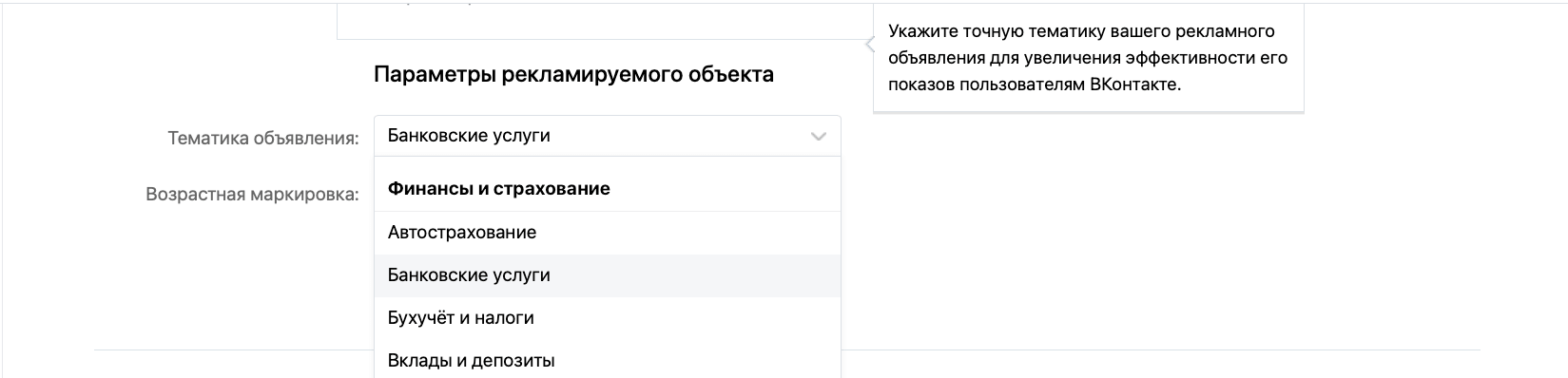
Также вы можете указать возрастную маркироку и отключить блок со взаимодействиями – он позволит убрать возможность лайкать пост или оставлять комментарий:
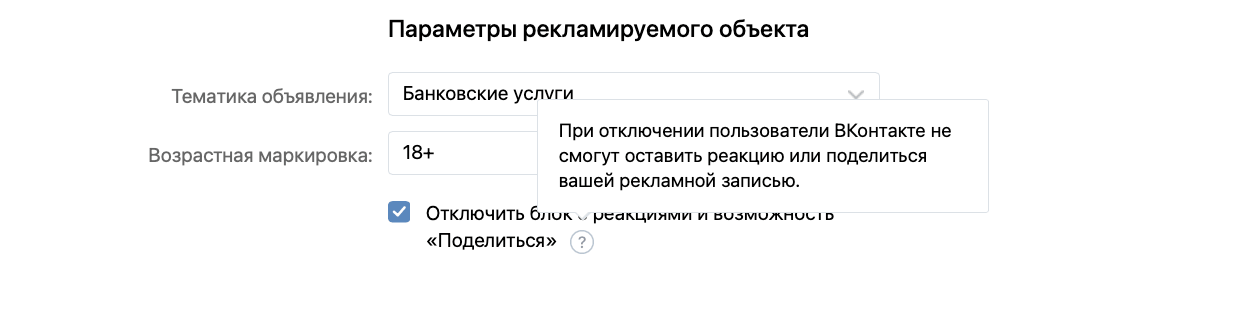
География
Исходя из названия всё понятно - функция определяет, где находится ваш клиент. Но как настраивать? Здесь есть два варианта – выбрать определенное место, или указать точку на карте. Воспользуйтесь тем способом, который наиболее подходит в вашем конкретном случае:
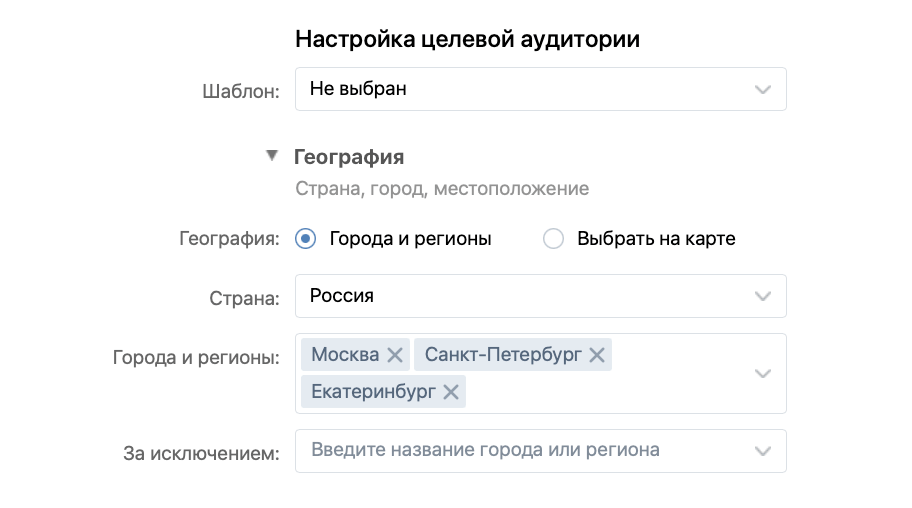
Для указанной точки ВКонтакте помогает классифицировать потенциальных клиентов на:
- Регулярно находящихся на этой территории;
- Живущих там;
- Работающих там;
- Находящихся на данный момент в указанной точке.
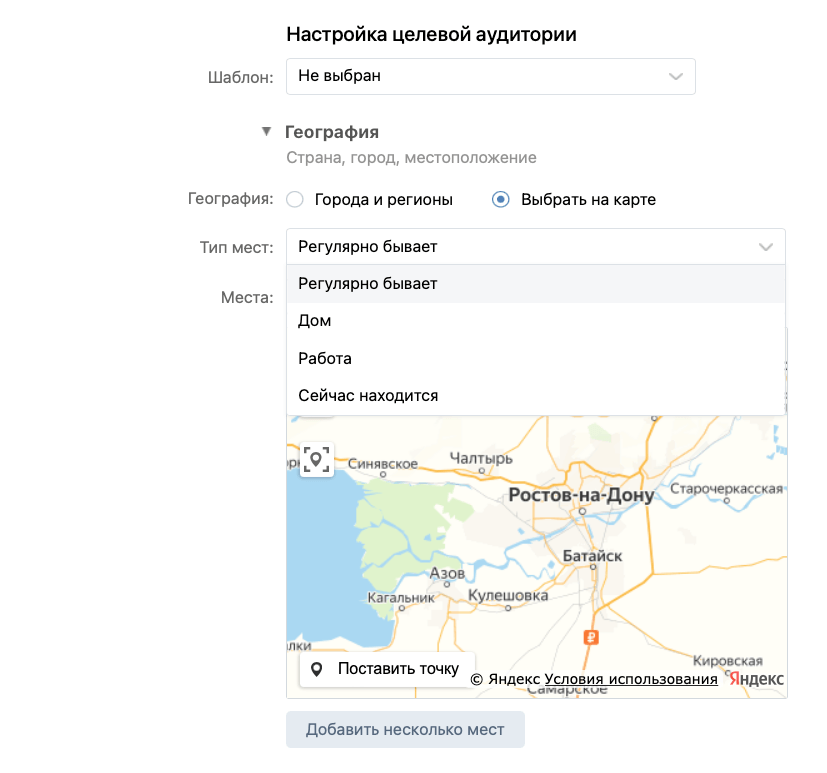
Определившись с этим, выставьте адреса или точки на карте в соответствии с тем, где, как вы считаете, находится ваш клиент.
Также вы можете добавить несколько мест, тогда ВКонтакте откроет для вас окно с расширенными настройками геолокации:

Демография
Сюда входит описание демографических данных пользователя - его пол, возраст, семейное положение. Можно даже указать ориентир на пользователей, у которых сегодня, завтра или на неделе будет день рождения. Эта информация подхватывается с личных страниц пользователей:
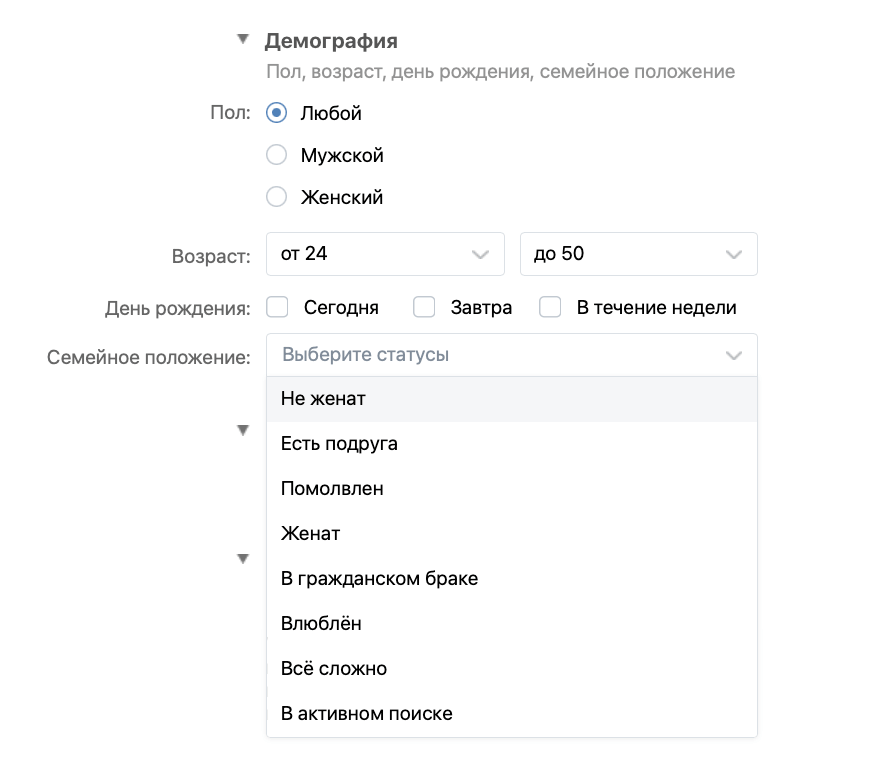
Опишите вашего потенциального клиента - исходите из демографии клиентов, которые были у вас или являются клиентами ваших конкурентов.
Интересы и ключевые фразы
Этот параметр можно глубоко настроить - не всегда это необходимо, но вы можете учитывать это и использовать наиболее точные параметры для определения конечных пользователей, которым будет показываться ваше объявление.
Интересы и поведение затронут поведенческие характеристики, например, есть ли дети у пользователя соцсети и если да, к какой возрастной категории они относятся.
Поиск по ключевым фразам определяет тех посетителей, которые пользуются поиском и ищут по каким-то запросам то, что им нужно. Поиск аудитории по ключевым фразам - это не аналог контекстной рекламы: стоит это учитывать.
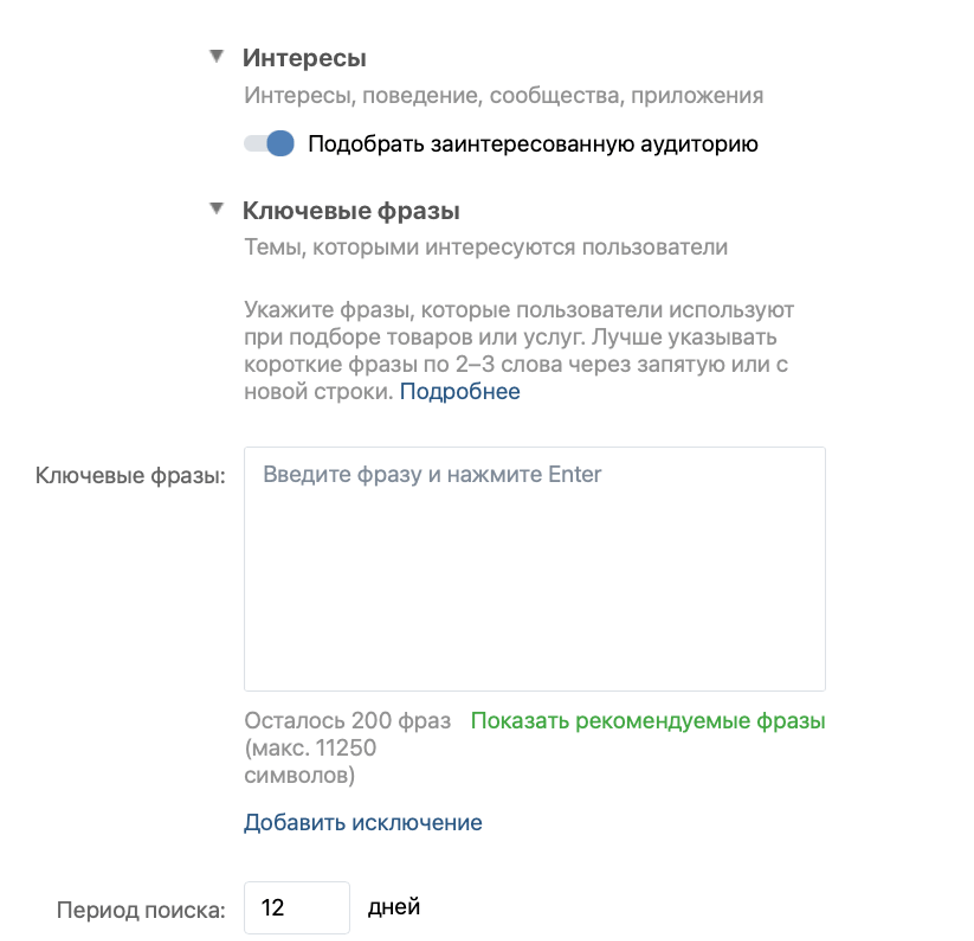
ВКонтакте может помочь подобрать ключевые фразы, исходя из составленного вами сообщения; также вы можете настроить период поиска (как давно пользователь искал что-либо по данному запросу):
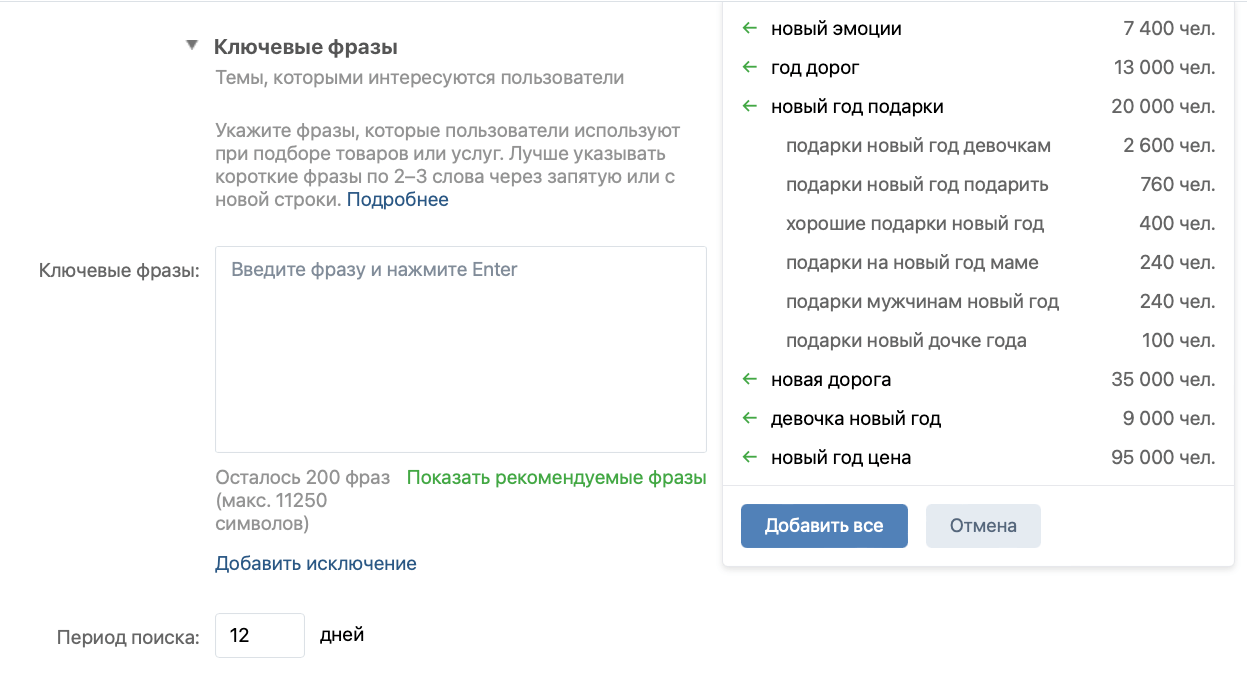
Образование и работа
Этот параметр помогает выбрать пользователей по его образованию и профессии: среднее или высшее, какое учебное заведение он заканчивал и даже указать приблизительную дату окончания. А сфера профессии указывается для определения должности клиента.
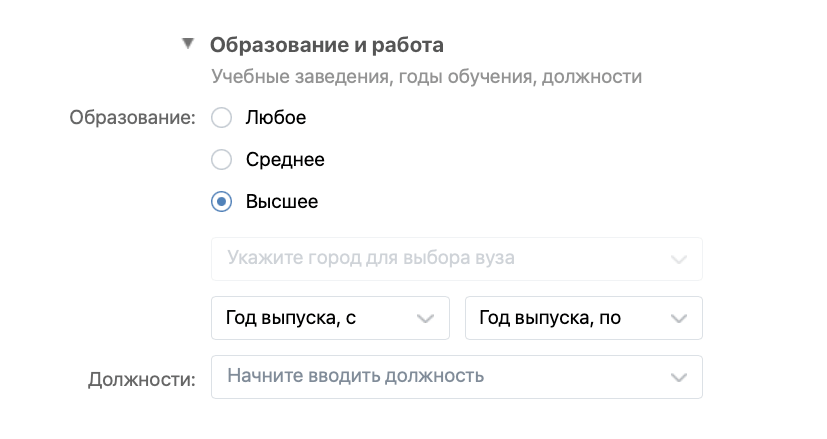
Дополнительные параметры
Добавив сообщества, можно запустить рекламу на аудиторию этих сообществ. Например, на сообщества конкурентов. Также можно исключить некоторые сообщества (к примеру, своё, если это необходимо).
Активность в сообществах подразумевает выборку тех пользователей, которые не просто являются участниками, вступившими в ту или иную группу, но часто комментирующими посты, либо тех, кто не скупится на реакции и т.п.
Приложения и сайты. Данный параметр находит определенных людей, пользующимися встроенными в соц-сеть приложениями или сайтами партнеров. Настраивается также, как и параметр сообществ, можно создать список приложений и сайтов, а также список исключений.
Путешественники: здесь система таргетирования аудитории ориентируется на тех людей, которые живут или путешествуют в других странах и городах. Укажите, если считаете необходимым.
Еще один параметр, который можно указать - ретаргетинг аудитории. Здесь можно указать при наличии список пользователей, посещавших ваш сайт или загрузить базу пользователей, которая была собрана путем сбора мобильных номеров или электронных адресов, или список собранный с помощью стороннего сервиса-парсера. Вы можете взять пользователей, которые были активны с вашими прошлыми объявлениями (комментировали или лайкали). Тут даже можно настроить ретаргетинг так, чтобы он исключал показы людям имеющим негативный опыт, например, тем, кто уже скрыл вашу рекламу из своей ленты или пожаловался на объявление.
Также есть возможность настроить рекламу на аудиторию, которая пользуется определенной операционной системой, браузером или устройством (десктоп или мобильное) - очень важный параметр, который в настройке объявления нередко пропускают - зазря!
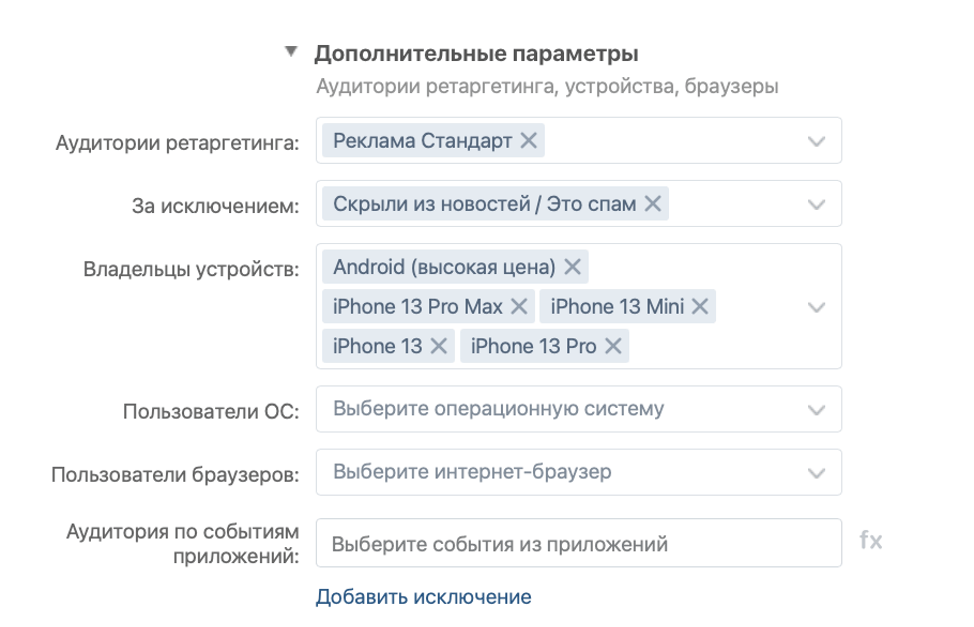
Вы можете сохранять все настройки, включая ретаргетинг и дополнительные параметры в шаблон, чтобы воспользоваться им позже. Шаблоны помогают настраивать все эти параметры не с нуля.
Сегментируйте пользователей так тщательно и скрупулезно, насколько это возможно - при этом не переборщите, чтобы показы всё-таки осуществлялись с определенной частотой, а не раз в сутки. Подсказка в правом углу страницы с настройками подскажет вам, хорошо ли вы настроили рекламу и сколько вы охватите людей своим объявлением.
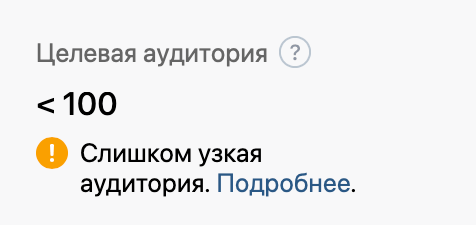
Шаг 4.
Время показа объявления
Здесь ориентируемся на вашу тематику – возможно в вашем случае стоит показывать объявление в определенные дни, или даже выставить временной период. Также есть функция учета праздничных дней.
Например, для людей, работающих в офисе при стандартном графике 5/2, больше подойдут показы утром, в обеденное время и нерабочее вечернее время, а также в выходные дни:
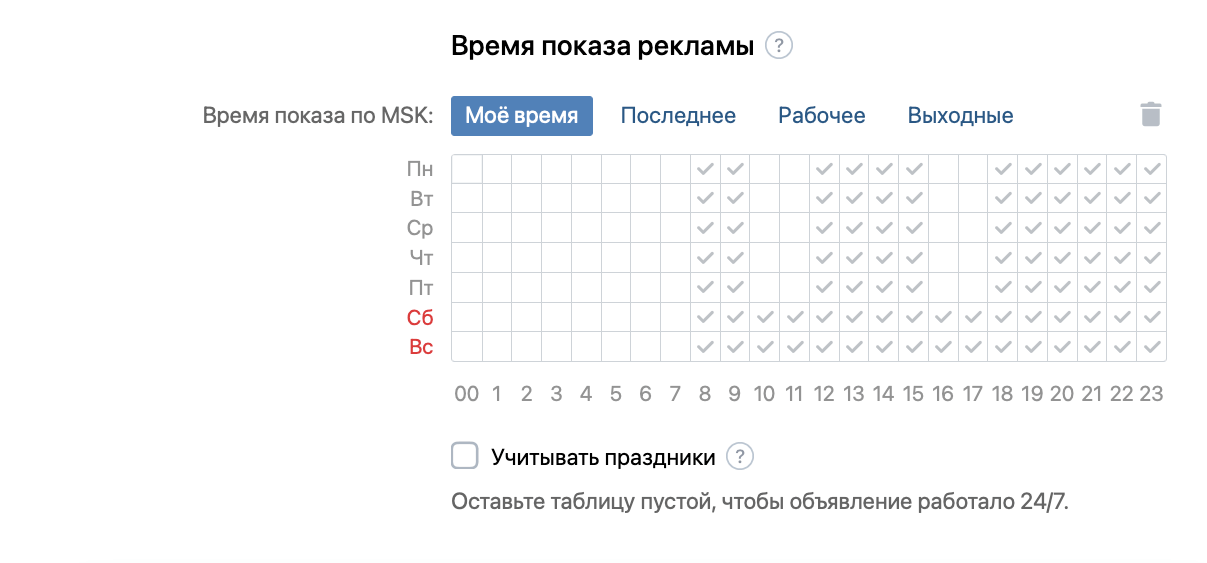
Шаг 5.
Оплата рекламы
ВКонтакте располагает двумя вариантами оплаты за рекламу – за клики и за показы. В некоторых случаях (исходя из той цели, которую вы выбрали) доступен только один вариант.
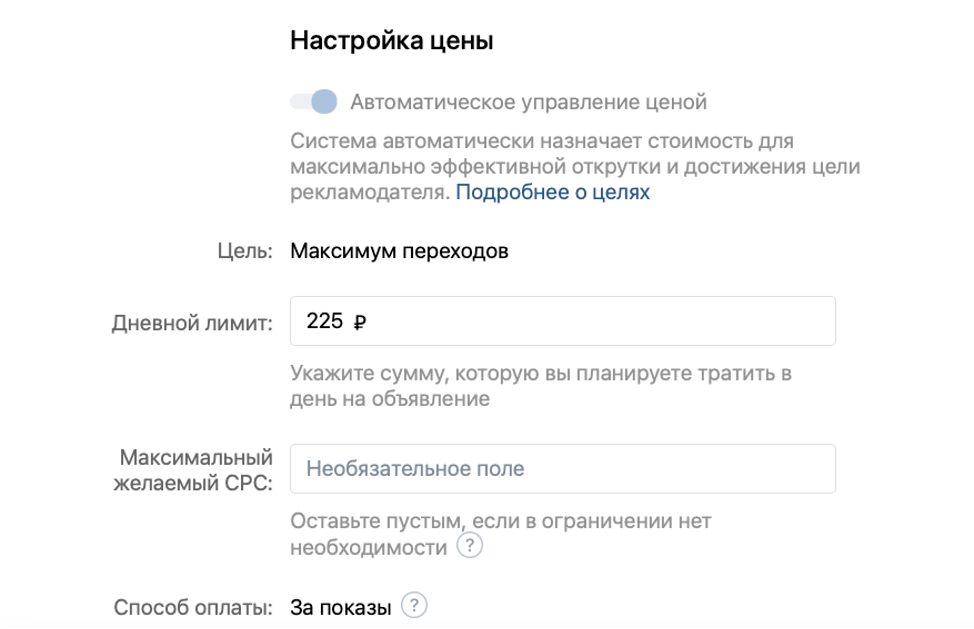
Вариант оплаты за показы эффективен только тогда, когда вы на 100% уверены, что настроенная вами аудитория целевая и отзывчивая – тогда у вас есть шанс получить низкую стоимость в соотношении с кликом. Выгоднее всего выбирать оплату за показы на аудиторию, собранную в ретаргетинг как “теплую”, целевую.
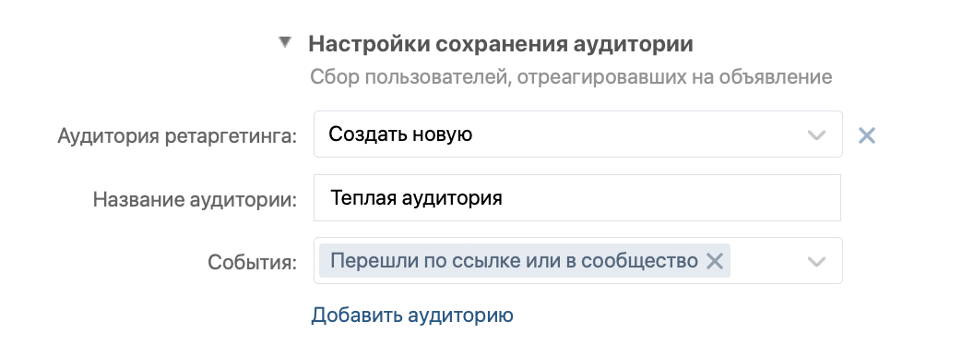
А если вы работаете с холодной аудиторией – т.е. старгетированная вами аудитория впервые увидет ваше предложение, скорее всего, какой-то процент людей будет незаинтересован в вашем продукте или услуге, которую вы рекламируете. В этом случае логичнее выбрать оплату за клики – с вашего бюджета будет сниматься небольшая сумма каждый раз, когда посетитель увидит ваше сообщение и перейдет по ссылке, либо выполнит определенное целевое действие.
Алгоритмы ВКонтакте, проанализировав аудиторию, сами определят стоимость клика. Вам останется обозначить ограничение – дневной лимит ваших трат на рекламу. Это отличная функция, она поможет новичку не растратить весь бюджет в первые дни запуска.
Также на этом этапе вы можете настроить площадки, где будет показана ваша реклама (да, по умолчанию это не только сайт ВКонтакте, но и сайты-партнеры):
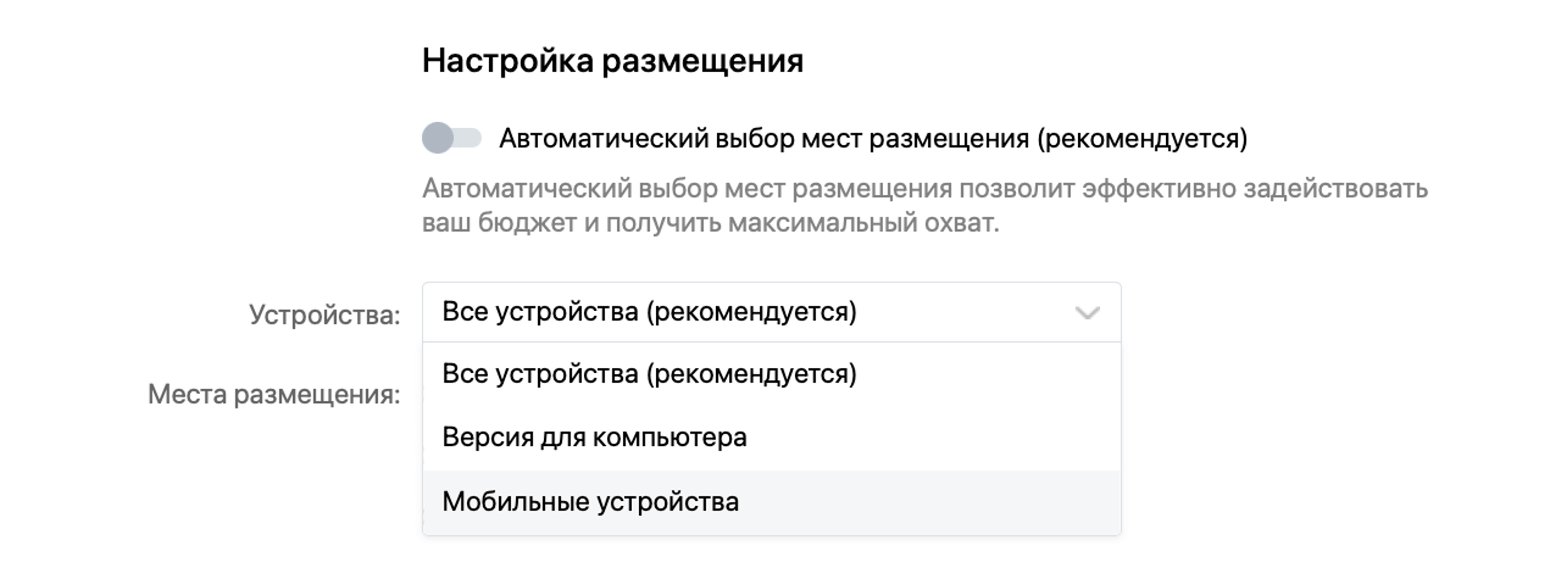
Шаг 6.
Запуск и модерация, работа со статистикой
Все готово для того, чтобы запустить рекламу: нажимаем «Создать объявление» и дожидаемся модерации – проверки вашего объявления на соответствие правилам ВКонтакте. Ознакомиться с правилами можно тут.
Если правила не нарушены, то в течение одного или нескольких часов модерация одобрит размещение рекламы и вы можете запустить показ объявлений.
В вашем рекламном кабинете будет отображаться список всех созданных когда-либо объявлений – это ваша рекламная кампания: вы можете активировать, приостановить или архивировать эти объявления.
Значок квадрата рядом с объявлением показывает, что ваша кампания создана и готова к запуску.
Значок паузы показывает, что ваша кампания приостановлена, но вы можете запустить её снова.
Значок песочных часов показывает, что ваша кампания проходит проверку модерацией ВКонтакте.
Если модерация откажет в запуске объявления, вы увидите крестик, окрашеный в красный цвет.
Значок треугольника (play), окрашенного в зеленый цвет, показывает, что данное объявление запущено и осуществляются показы на аудиторию, выбранную вами в настройках объявления. Вы можете приостановить её в любой момент, перенастроить и запустить заново.
Ниже будет отображена статистика запущенных вами объявлений из данной рекламной кампании. Давайте разберемся с тем, какие здесь есть показатели:
- CTR – “кликабельность” вашего объявления, соотношение просмотров и взаимодействий с рекламным объявлением;
- Количество показов;
- Число переходов;
- eCPC – эффективная стоимость клика
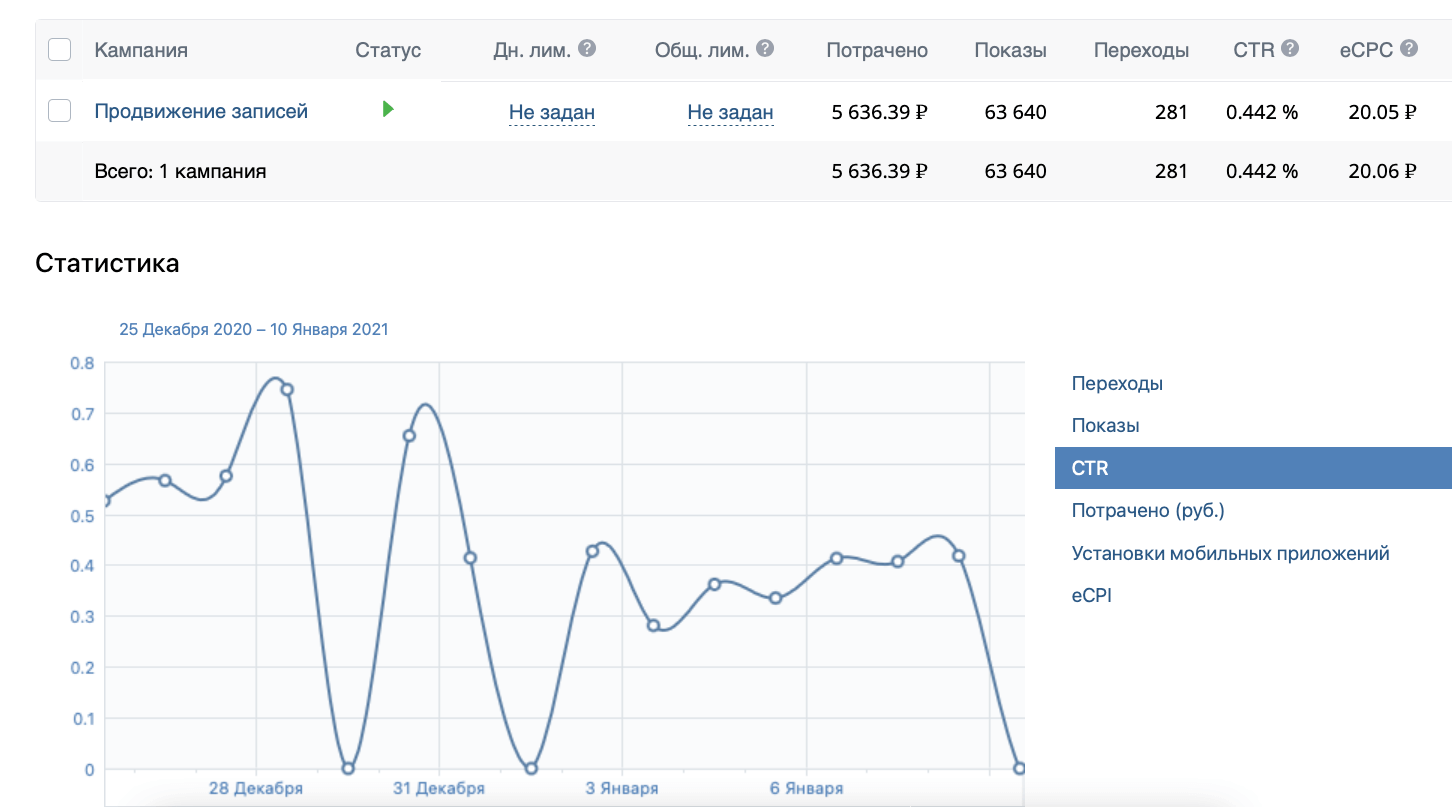
Есть также и расширенная статистика, доступная по каждому объявлению в частности - для этого кликните по нужному вам объявлению.
Заключение
На самом деле нет ничего страшного в том, чтобы запустить свою таргетированную рекламу самому. Да, есть немало нюансов, которые следует знать, чтобы повысить эффективность такого метода рекламы и снизить её стоимость - специалисты с опытом смогут вам подсказать, как снизить стоимость клика, “раскачать” ваш кабинет и почему стоит пользоваться парсерами, но это уже совсем другая история для следующей нашей статьи.
Надеемся, эта статья поможет вам запустить таргетированную рекламу ВКонтакте, даже если у вас не было в этом достаточного опыта – теперь вы можете решить любую задачу, связанную с запуском и настройкой таргета, всего лишь обратившись к этой статье. И не забудьте протестировать наш новый VKBot – в связке с ботом у вас есть все возможности для того, чтобы прибыльно смонетизировать аудиторию ВКонтакте!
Желаем вам низких ставок за рекламу и высоких конверсий!
Ваш Saleads.